很多用户在使用新系统时,不懂得如何更改屏幕的分辨率。其实只要尝试一下,修改屏幕分辨率到合适的情况,能够极大程度上提高电脑的使用体验。接下来小编就跟大家分享下Windows10系统下设置屏幕分辨率的方法。
很大程度上。屏幕分辨率会影响我们玩电脑的视觉效果,细心的网友会尝试自己设置。那么我们怎么更改win10分辨率呢?win10分辨率的设置有什么技巧?快跟小编一起来看看吧。
Win10怎么修改屏幕分辨率?更改Win10分辨率的方法:
在win10桌面空白处点击右键,选择屏幕分辨率。
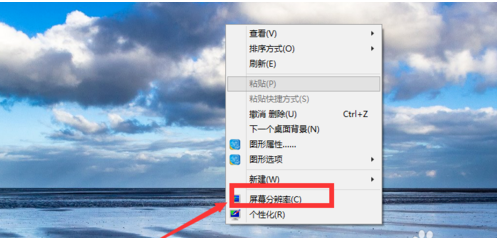
win10分辨率电脑图解1
进入之后,对显示器,分辨率,方向进行设置,点击应用。
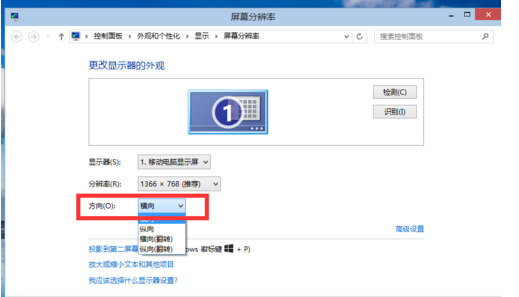
屏幕分辨率电脑图解2
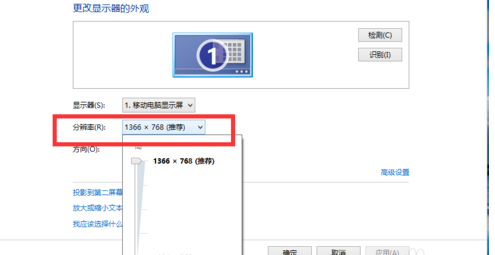
win10分辨率电脑图解3
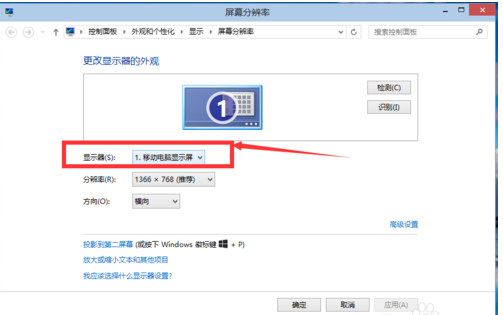
win10分辨率电脑图解4
将自定义大小选项勾选上,可以选择“放大或缩小文本和其他项目”调整所有项目的大小。
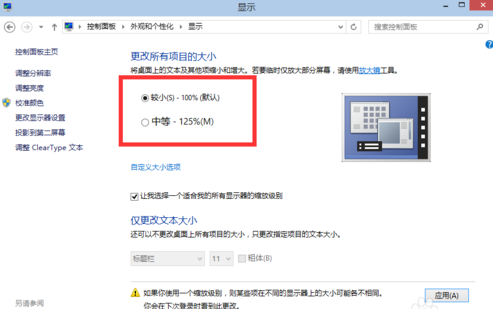
屏幕分辨率电脑图解5

修改屏幕分辨率电脑图解6
可以在“仅更改文本大小”里面选择合适的栏目,调节其大小。
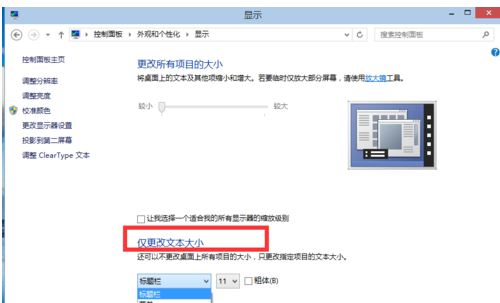
更改Win10分辨率电脑图解7
设置好后,点击应用。
使用以上方法就可以修改win10屏幕分辨率了,大家快来试试看吧。
Copyright ©2018-2023 www.958358.com 粤ICP备19111771号-7 增值电信业务经营许可证 粤B2-20231006